Questo articolo è stato scritto in collaborazione con il nostro team di editor e ricercatori esperti che ne hanno approvato accuratezza ed esaustività.
Il Content Management Team di wikiHow controlla con cura il lavoro dello staff di redattori per assicurarsi che ogni articolo incontri i nostri standard di qualità.
Questo articolo spiega come modificare la località impostata all'interno dell'app YouTube Music usando un dispositivo Android. In questa guida viene inoltre spiegato come attivare o disabilitare i contenuti suggeriti in base alla posizione in cui ci si trova. Questa funzione ha lo scopo di suggerire all'utente i contenuti che sono attualmente di tendenza nel luogo in cui si trova.
Passaggi
Attivare o Disattivare i Contenuti Suggeriti in Base alla Posizione
-
1Avvia l'app YouTube Music sul dispositivo Android. È caratterizzata da un'icona circolare rossa con all'interno un triangolo bianco rivolto verso destra. Normalmente la puoi trovare sulla Home o all'interno del pannello "Applicazioni".
- L'app YouTube Music non è disponibile in tutti i paesi del mondo. Se non è disponibile nel paese in cui vivi, non potrai scaricarla e installarla dal Google Play Store.[1]
-
2Tocca la foto del tuo profilo. È visibile nell'angolo superiore destro dello schermo. Se non hai impostato una foto del profilo per il tuo account di Google, verrà mostrata l'iniziale del tuo nome su sfondo colorato.
- Se dopo aver avviato l'app YouTube Music non dovesse apparire la schermata principale, premi il pulsante "Indietro" caratterizzato da un'icona raffigurante una freccia rivolta verso sinistra collocato nell'angolo superiore sinistro dello schermo. Ripeti questo passaggio finché al posto del pulsante "Indietro" non apparirà il logo dell'app YouTube Music.
-
3
-
4Scorri l'elenco verso il basso per poter selezionare l'opzione Privacy e posizione. È elencata nella parte inferiore del menu "Impostazioni".
-
5Attiva o disattiva il cursore "Metti in pausa i consigli basati sulla posizione". Se non desideri che l'applicazione ti suggerisca i brani da ascoltare in base alla posizione in cui ti trovi, disattiva il cursore in oggetto spostandolo verso sinistra. Al contrario, se vuoi che l'app YouTube Music conosca la tua posizione attuale e ti suggerisca i brani più ascoltati in base a tale informazione, attiva il cursore in oggetto spostandolo verso sinistra.Pubblicità
Modificare la Località
-
1Avvia l'app YouTube Music sul dispositivo Android. È caratterizzata da un'icona circolare rossa con all'interno un triangolo bianco rivolto verso destra. Normalmente la puoi trovare sulla Home o all'interno del pannello "Applicazioni".
- L'app YouTube Music non è disponibile in tutti i paesi del mondo. Se non è disponibile nel paese in cui vivi, non potrai scaricarla e installarla dal Google Play Store.[2]
-
2Tocca la foto del tuo profilo. È visibile nell'angolo superiore destro dello schermo. Se non hai impostato una foto del profilo per il tuo account di Google, verrà mostrata l'iniziale del tuo nome su sfondo colorato.
- Se dopo aver avviato l'app YouTube Music non dovesse apparire la schermata principale, premi il pulsante "Indietro" caratterizzato da un'icona raffigurante una freccia rivolta verso sinistra collocato nell'angolo superiore sinistro dello schermo. Ripeti questo passaggio finché al posto del pulsante "Indietro" non apparirà il logo dell'app YouTube Music.
-
3
-
4Scorri l'elenco verso il basso per poter selezionare l'opzione Privacy e posizione. È elencata nella parte inferiore del menu "Impostazioni".
-
5Scegli la voce Gestisci privacy account. È visualizzata al centro del menu.
-
6Tocca l'opzione Account. È collocata nella parte superiore della schermata apparsa. Verrai reindirizzato alla sezione relativa alle impostazioni della privacy del tuo account.
-
7Tocca la voce Posizione. È l'ultima voce della sezione "Account".
-
8Seleziona il paese dove risiedi usando il menu a discesa "Località". Selezionare un paese diverso da quello attuale, non modifica la lingua dell'interfaccia utente dell'app di YouTube e di YouTube Music. In questo caso verrà solo modificato l'elenco dei video che puoi guardare (e i contenuti scelti e consigliati per te).
- Modificando questa impostazione di configurazione cambierà anche la località legata all'app e al tuo account di YouTube.
Pubblicità
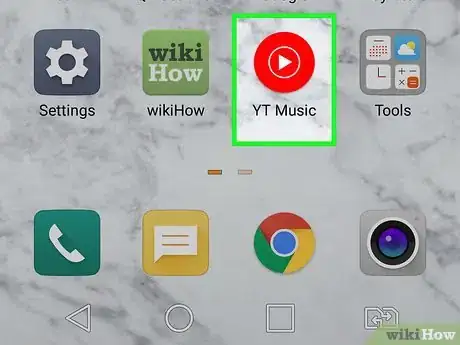

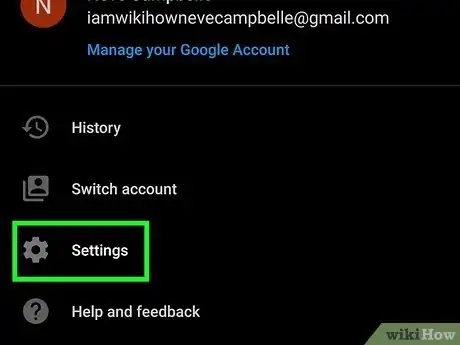

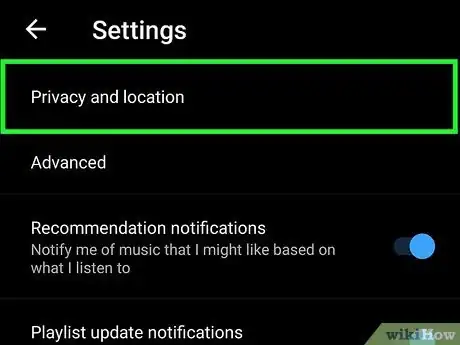
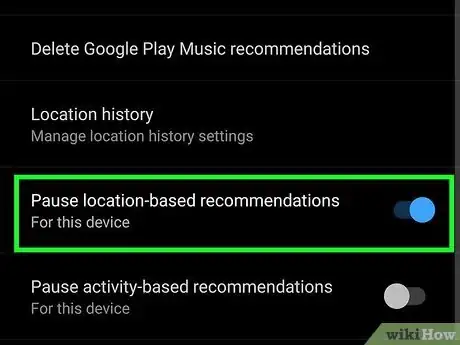
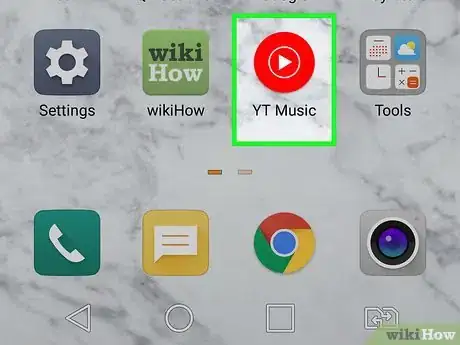
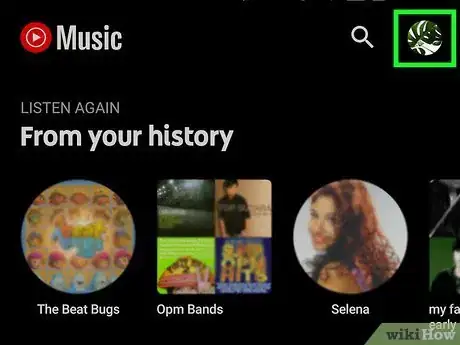
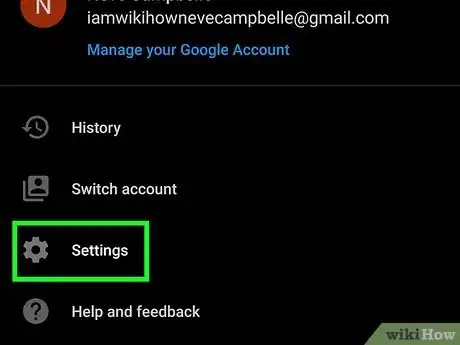
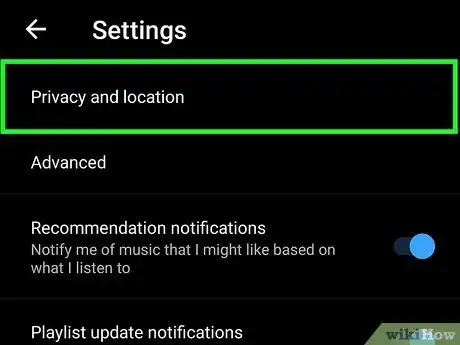
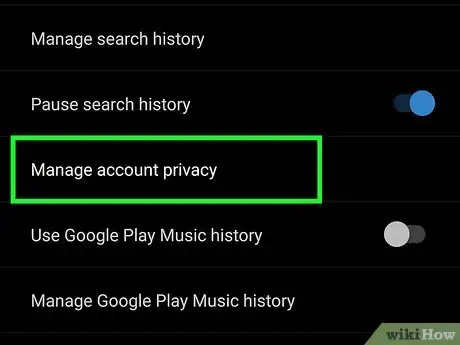
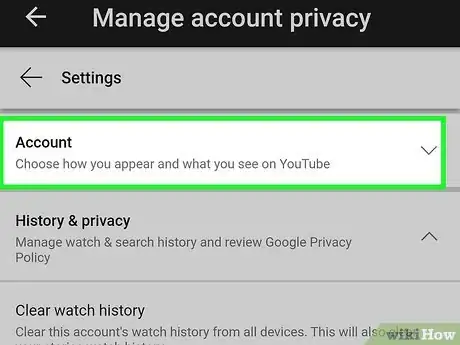

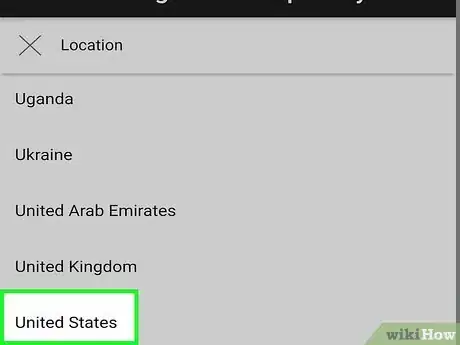


















Il Content Management Team di wikiHow controlla con cura il lavoro dello staff di redattori per assicurarsi che ogni articolo incontri i nostri standard di qualità.